Sei bloccato durante la riproduzione di video di YouTube poiché mostra ” YouTube continua a bloccarsi ” o ” Sfortunatamente, YouTube si è fermato “? Ti chiedi perché YouTube smette di giocare su Android?
Se la tua risposta è Sì , allora questo blog fa per te. Qui otterrai i modi migliori per riparare YouTube continua a bloccarsi su Android o YouTube continua a bloccarsi su Android.
Sappiamo tutti che milioni di persone in tutto il mondo amano i telefoni Android e una delle app popolari è YouTube. È adatto a tutte le età in quanto ti consente di guardare video, condividerli e persino caricare qualsiasi video preferito.
Ma come altre app Android continua a chiudersi/congelarsi errori, YouTube mostra anche l’errore poiché continua a bloccarsi o arrestarsi in modo anomalo sui dispositivi Android. Questo è un problema serio per gli amanti di YouTube e dovrebbe essere risolto immediatamente.
Perché YouTube continua a fermarsi sul mio Android?
In generale, molte persone si sono imbattute in questo errore ma in realtà non lo fanno perché succede? Non preoccuparti, sono qui per aiutarti in modo che tu possa avere un’immagine chiara del motivo dietro l’errore di Youtube.
- L’app YouTube ha raccolto molte cache
- A causa di software incompatibile è stato installato sul telefono
- A causa di alcuni virus o bug dannosi nel browser
- Forse il tuo telefono non riceve abbastanza connessione di rete
Quindi quali dovrebbero essere le soluzioni per sbarazzarsi di tali errori imprevisti su Youtube?
Non preoccuparti, continua a leggere perché ho alcune soluzioni migliori per correggere l’ errore ” YouTube continua a fermarsi ” o ” YouTube non risponde “.
Le potenziali soluzioni per risolvere YouTube continuano a interrompere il problema su Android
Per goderti meglio il tuo YouTube senza problemi di arresto anomalo o congelamento, qui ho discusso diversi modi per correggere YouTube ha interrotto gli errori sui telefoni Android.
Soluzione 1: riavvia il dispositivo
Ogni volta che incontri un problema del genere, la prima cosa che dovresti fare è riavviare il dispositivo una volta. Ciò ha diversi vantaggi e può risolvere qualsiasi tipo di piccolo problema.
Eseguire un riavvio forzato del telefono e quindi verificare se il problema è stato risolto o meno.

In caso contrario, segui il metodo successivo.
Soluzione 2: esci dall’app e riavviala
Molte volte, l’app potrebbe essere costituita da qualche problema che ne impedisce la corretta riproduzione e mostra un errore. Quindi, dovresti uscire dall’app e riavviare di nuovo poiché aggiornerà l’app e tornerà alla normalità.
Per forzare l’uscita dall’app YouTube, vai su App-> Impostazioni-> Applicazioni-> Gestione applicazioni-> quindi scegli YouTube e, infine, fai clic su Chiusura forzata.
Ora riavvia il telefono e vai su YouTube per verificare se il problema è stato risolto o meno.
Soluzione 3: aggiorna la tua app YouTube all’ultima versione
Quando l’app non viene aggiornata, più volte mostra un errore o non funziona. Quindi assicurati che la tua app sia aggiornata con l’ultima versione. Dovresti sempre controllare gli aggiornamenti poiché gli sviluppatori forniscono costantemente alcuni aggiornamenti alle app per prestazioni migliori.
Per aggiornare l’app YouTube, procedi nel seguente modo:
- Innanzitutto, apri Google Play Store
- Ora tocca Menu e quindi scegli Le mie app e i miei giochi
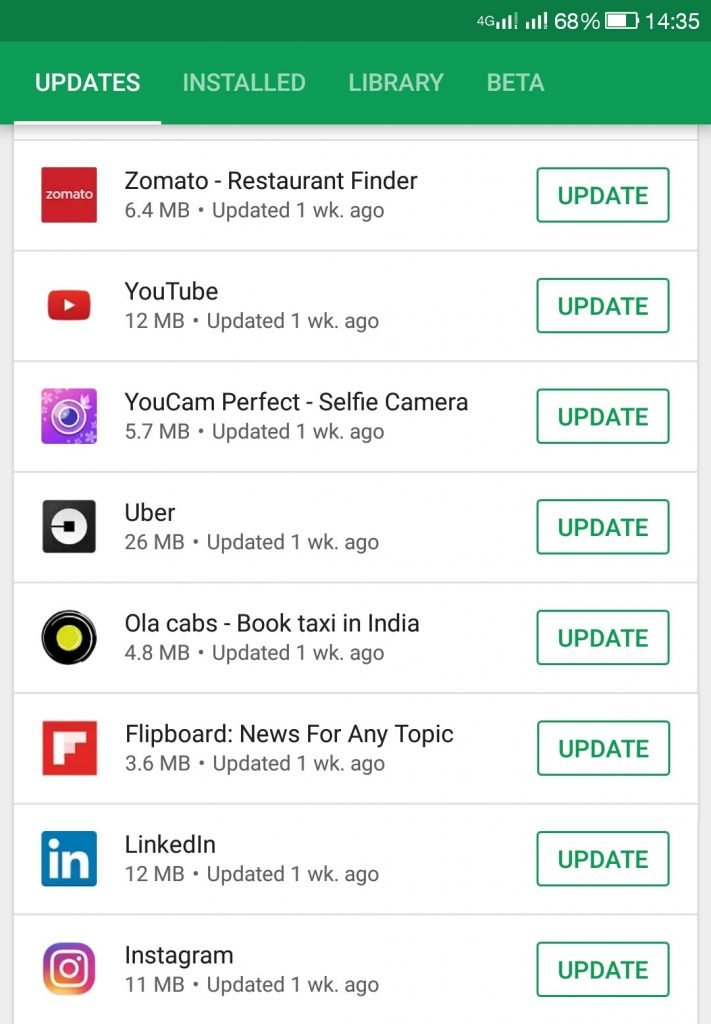
- Nella sezione Le mie app, otterrai un elenco delle app installate
- Le app che richiedono l’aggiornamento verranno visualizzate accanto all’app
- Devi solo fare clic sul pulsante Aggiorna se disponibile e verrà aggiornato all’ultima versione
Soluzione 4: cancella i dati e la cache dell’app YouTube
Quando vengono archiviati molti file di cache, l’app potrebbe andare in crash e quindi mostra un messaggio di errore. Quindi , dovresti assicurarti di aver svuotato la cache e i dati dell’app.
Dai un’occhiata ai passaggi seguenti per cancellare i dati e la cache dell’app YouTube:
- Se il tuo dispositivo è in esecuzione su Android 7.1, vai su App-> Impostazioni-> App menu, quindi fai clic su YouTube nell’elenco predefinito. Se non lo ottieni, fai clic su Menu e quindi scegli Mostra app di sistema per mostrare le app preinstallate.
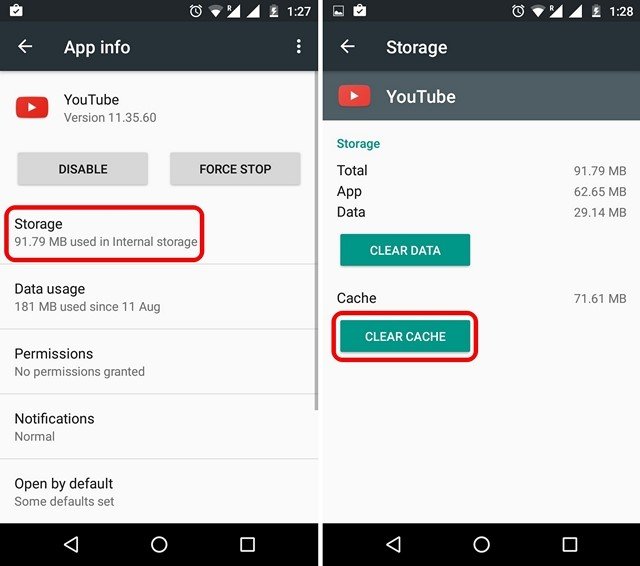
- Quando vedi YouTube, fai semplicemente clic su Archiviazione e poi su Cancella cache o Cancella dati. Infine, fai clic su OK per confermare.
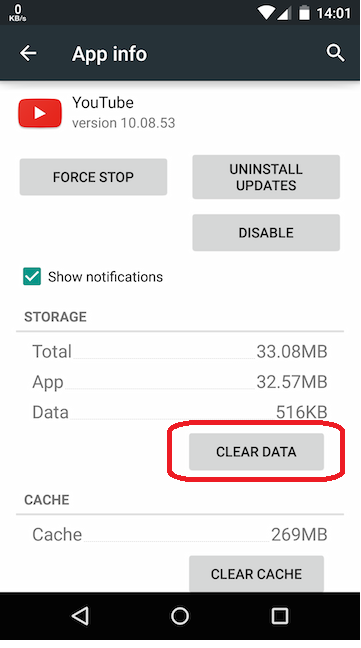
- Se il tuo dispositivo è in esecuzione su Android 6.0, devi andare su App-> Impostazioni-> Applicazioni-> Gestione applicazioni-> YouTube-> Archiviazione-> e quindi fare clic su Cancella cache o Cancella dati. Infine, conferma l’azione premendo OK.
Soluzione 5: utilizzare una connessione di rete forte
Mentre guardi qualcosa su YouTube, se il tuo YouTube continua a fermare Samsung, prima dovresti controllare se il tuo dispositivo sta ottenendo una connessione di rete corretta o meno. Una buona connessione di rete è molto importante.
Quindi dovresti provare a ricollegare la tua connessione di rete aggiornandola. Verifica sempre di non avere una connessione scadente durante l’utilizzo di YouTube sul telefono.
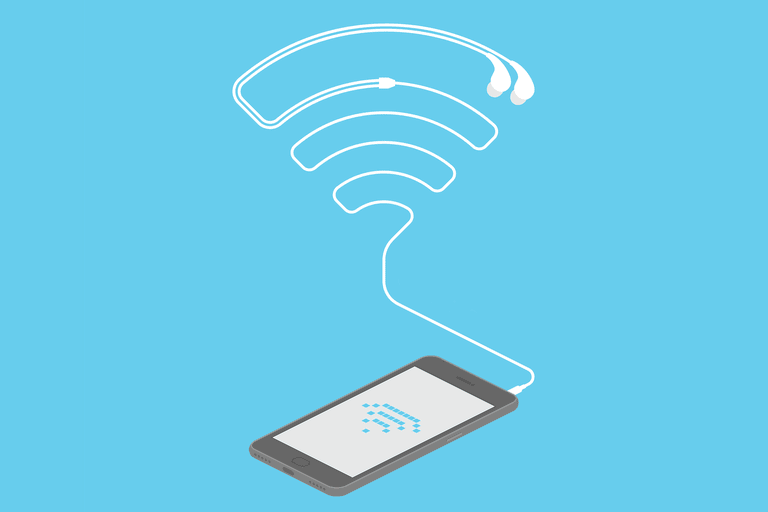
Soluzione 6: cancella i cookie e la cronologia del tuo browser
Se visiti YouTube tramite browser, sul browser vengono raccolti molti file spazzatura. Tutti questi file spazzatura rallentano i browser e non puoi riprodurre correttamente YouTube sul tuo telefono.
Quindi , per risolvere tutti questi problemi, dovresti cancellare la cronologia e i cookie del tuo browser . Segui i passaggi seguenti in base al browser che utilizzi:
Per IE : Innanzitutto, apri il menu Strumenti e quindi scegli l’ opzione Sicurezza. Successivamente, devi toccare Elimina cronologia esplorazioni per rimuovere tutti i dati inutili
Per Google Chrome : fai clic sulla sezione Personalizza e controlla e scegli Cronologia. Ora devi fare clic su Cancella dati di navigazione per cancellare tutti i cookie
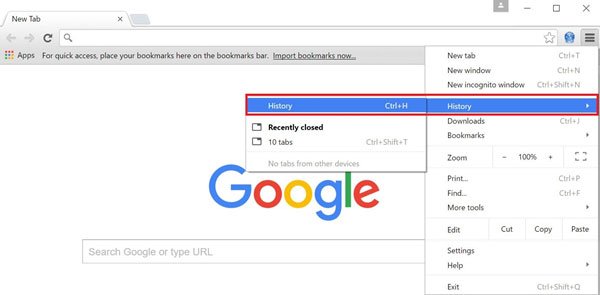
Per Firefox : vai su Menu e fai clic su tre barre orizzontali nell’angolo destro. Successivamente, seleziona Cronologia dal menu e passa a fare clic su Cancella cronologia recente.
Soluzione 7: liberare spazio di archiviazione del telefono
Anche se il tuo telefono ha meno spazio di archiviazione, non puoi riprodurre YouTube sul tuo telefono e dovresti ricordarlo. YouTube richiede una certa quantità di spazio di archiviazione per giocare senza errori. Quindi assicurati che il tuo dispositivo abbia spazio di archiviazione sufficiente andando su Impostazioni> Archiviazione.
Controlla qui se il tuo dispositivo ha spazio sufficiente o meno e, in caso contrario, libera spazio sul tuo telefono Android.
Soluzione 8: disinstalla/disabilita e reinstalla/riattiva nuovamente YouTube
Quando la tua app mostra un errore , la reinstallazione può aiutarti a risolvere il problema. Quando si riscontra ancora un problema con YouTube, è necessario disinstallare l’app e reinstallarla nuovamente sul telefono.
- Per questo, devi selezionare l’ icona App da Home Quindi vai su Impostazioni > App e seleziona l’ app YouTube . Ora fai clic su Disinstalla due volte per confermare
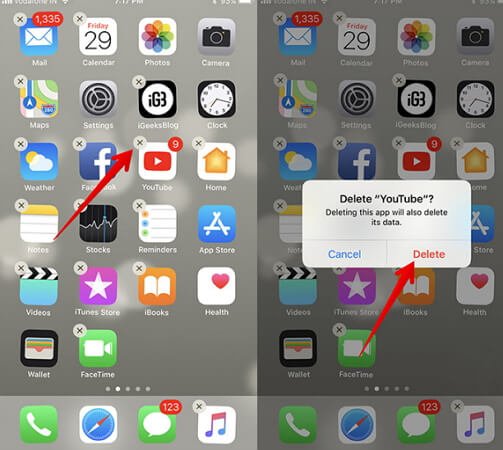
- Successivamente, riavvia il telefono quando l’ app YouTube è stata completamente rimossa e passa alla reinstallazione dell’app
- Dovresti andare su App > Google Play Store > e nel campo di ricerca, digita YouTube. Scegli YouTube e fai clic su Installa
Infine, attendi un po’ di tempo fino a quando YouTube non sarà completamente installato, quindi riavvia il dispositivo. Ora, guarda se il problema persiste.
Soluzione 9: ripristinare le impostazioni di rete
Il problema di YouTube può essere dovuto a nessun problema di connettività, quindi il risultato è che l’app si bloccherà o si arresterà in modo anomalo. In questa situazione, il ripristino delle impostazioni di rete aiuterà a risolvere il problema di ritardo sull’app.
Segui i passaggi seguenti per eseguire le impostazioni di rete sui dispositivi Android:
- Innanzitutto, fai clic sull’icona App dalla schermata Home , quindi fai clic su Impostazioni
- Adesso clicca su Gestione generale e poi su Ripristina
- Qui devi scegliere Ripristina impostazioni di rete
- Ora confermalo facendo clic due volte su Ripristina impostazioni
- Se il tuo telefono ha Android 6.0, vai su App > Impostazioni > Backup e ripristino > Ripristina impostazioni di rete e fai clic su Ripristina impostazioni
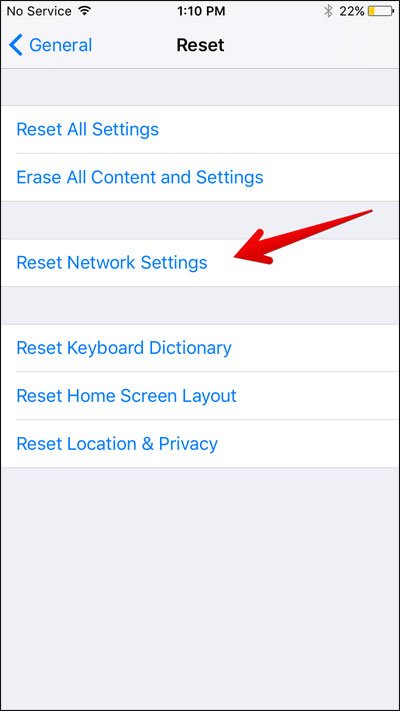
NOTA – Questa procedura rimuoverà le impostazioni di rete correnti. Quindi, qualunque informazione importante tu abbia, annotala in anticipo come le password.
Soluzione 10: cancellare la partizione della cache
Questa soluzione è anche un’altra opzione per sbarazzarsi di YouTube che continua a fermare Xiaomi. Qui ti mostrerò come correggere gli errori di YouTube cancellando la partizione della cache sul telefono Galaxy.
In questo modo, verranno rimossi tutti gli errori che causano l’arresto anomalo di YouTube. La cancellazione della partizione della cache non eliminerà alcun dato personale, quindi non preoccuparti della perdita di dati. Segui semplicemente i passaggi seguenti:
- Innanzitutto, spegni il telefono, quindi tieni premuto Volume su + Home + Power per alcuni secondi
- Ora vedrai il logo Samsung sullo schermo. Lascia il pulsante di accensione ma continua a tenere premuti gli altri pulsanti
- Dopo che viene visualizzato il logo Android, lascia gli altri pulsanti. Ora vedrai l’installazione dell’aggiornamento del sistema sullo schermo prima che venga visualizzato il menu Ripristino del sistema Android
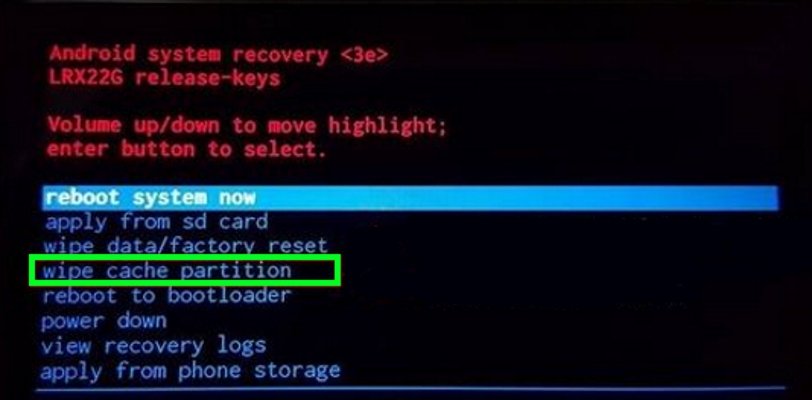
- Fare clic continuamente sul pulsante Volume giù per selezionare Wipe Cache Partition e quindi premere il pulsante di accensione per confermare
- Ora premi di nuovo Volume giù per evidenziare l’ opzione Sì , quindi premi il pulsante di accensione
- E ora devi aspettare che il processo sia terminato. Successivamente, fai clic sull’opzione Riavvia il sistema ora
- Infine, premi il pulsante di accensione per riavviare
E ora , vai su Play Store e avvia YouTube e controlla se i video sono in riproduzione o meno.
Soluzione 11: ripristina le impostazioni di fabbrica del tuo dispositivo
Dopo aver seguito tutti i metodi di cui sopra per riparare YouTube si è fermato su Android, se non riescono a risolverlo, devi seguire l’ultima opzione e cioè eseguire il ripristino delle impostazioni di fabbrica. Questo processo è l’ultima opzione per risolvere qualsiasi tipo di problema sui telefoni Android.
Ma ricorda che un ripristino delle impostazioni di fabbrica cancellerà i tuoi dati preziosi dal telefono, quindi esegui gentilmente il backup di tutte le tue cose in un luogo sicuro prima di procedere ulteriormente.
Successivamente, vai su Impostazioni > Backup e ripristino > Ripristino dati di fabbrica > Ripristina telefono > Cancella tutto.

Soluzione 12: il modo avanzato per correggere YouTube continua a bloccarsi su Android (consigliato)
Se desideri la soluzione migliore e unica per risolvere l’app YouTube che continua a bloccarsi o bloccarsi, ti suggerirò di utilizzare lo strumento di riparazione Android. Questo è uno strumento di riparazione professionale che risolve facilmente YouTube continua a interrompere i messaggi sui telefoni Android.
Il potente strumento ha la capacità di correggere qualsiasi tipo di errore o problema su un dispositivo Android. Alcuni di questi includono Facebook si è fermato, WhatsApp si è fermato, Snapchat si è fermato e molti altri. Utilizzando questo strumento, gli utenti possono facilmente correggere l’errore con un clic.
Quindi devi semplicemente scaricare il software di riparazione Android e sbarazzartene Sfortunatamente, YouTube si è fermato sui telefoni Android senza problemi.
Conclusione
Quindi , tutti questi sono i modi migliori per risolvere YouTube che continua a bloccare gli errori su Android e spero che dopo averli seguiti, ti libererai di tali errori. Nel frattempo, potresti perdere le tue cose importanti dal telefono mentre esegui un ripristino delle impostazioni di fabbrica.
Per soluzioni rapide e avanzate, dovresti utilizzare il software di riparazione Android in quanto funziona in modo eccellente per correggere qualsiasi tipo di errore su telefoni Android/Samsung/Xiaomi.
Sophia Louis is a professional blogger and SEO expert. Loves to write blogs & articles related to Android & iOS Phones. She is the founder of it.android-ios-data-recovery.com and always looks forward to solve issues related to Android & iOS devices


